
Google повільно випускає оновлення для Android, навіть до власних Пристрої Nexus . Можуть пройти тижні, перш ніж ефірне оновлення стане доступним через екран оновлення системи, але ви можете пропустити очікування.
Коли Android L вийшов, минуло більше трьох тижнів, перш ніж ми побачили оновлення на декількох телефонах Nexus 4. Один Nexus 7 2012 року все ще не може побачити оновлення через два місяці. Це просто смішна кількість часу на очікування.
Що не вийде
Спочатку розглянемо те, що не буде працювати. Google вибирає - на своїх серверах - які конкретні пристрої зможуть отримувати оновлення. Це означає, що відвідування екрана оновлення системи та натискання кнопки «Перевірити наявність оновлень» насправді не прискорить процес. Коли оновлення доступне, пристрій повідомить вас про це. (Натискання цієї кнопки може допомогти, лише якщо Google вирішив оновити ваш пристрій, а ваш пристрій ще не зареєструвався. Це не дасть вам нового шансу на оновлення кожного разу, коли ви його торкаєтесь.)
Раніше ми використовували фокус, який дозволив нам скинути цей процес, перескочивши на перший план і отримавши оновлення негайно, очистивши дані програми Google Play Services. Це більше не працює, і це може спричинити інші проблеми на вашому пристрої. Не дотримуйтесь цієї поради, якщо ви бачите її в Інтернеті!
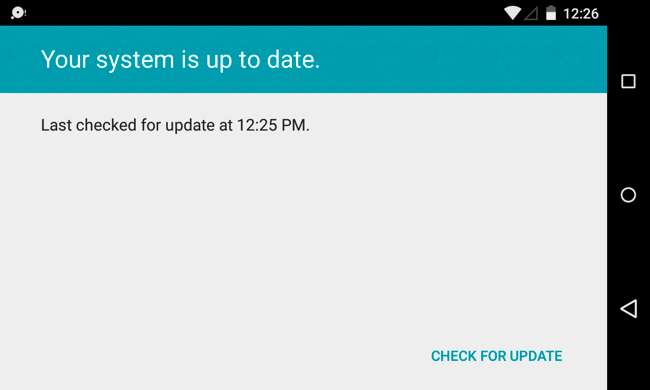
Варіант 1: Завантажте та прошийте офіційне зображення заводу
Google надає офіційні заводські зображення для своїх пристроїв Nexus. Ми вже розглянули процес завантаження заводського зображення з Google і прошивання його . Він включає розблокування завантажувача вашого пристрою, завантаження останнього заводського образу вашого пристрою з веб-сайту Google, отримання команди adb, переведення пристрою в режим розробника, забезпечення налаштування відповідних драйверів та запуск скрипта, який прошиває нову версію Android стара версія. Цей процес можна виконати в Windows, Mac OS X або Linux.
ПОВ'ЯЗАНІ: Як вручну оновити пристрій Nexus за допомогою заводських зображень Google
За замовчуванням цей процес стирає весь пристрій і відновлює його заводські налаштування. Вам потрібно змінити flash-сценарій, щоб виконати оновлення, не стираючи ваші особисті дані з пристрою.
Загалом, це найскладніший метод. Однак це єдиний офіційно підтримуваний спосіб оновлення до нової версії Android, як тільки він з’явиться. Google розміщує заводські зображення на своєму веб-сайті за багато тижнів до того, як ви можете отримати їх як доступне оновлення в ефірі. Ми використовували цей метод раніше, зовсім недавно, щоб оновити Nexus 7 2013 року до Android L після тижнів очікування оновлення. Це спрацювало, хоча процес боротьби з adb та драйверами - особливо в Windows - може бути неприємним. У нас було менше проблем з цим на Unix-подібній платформі, як Linux або Mac OS X.
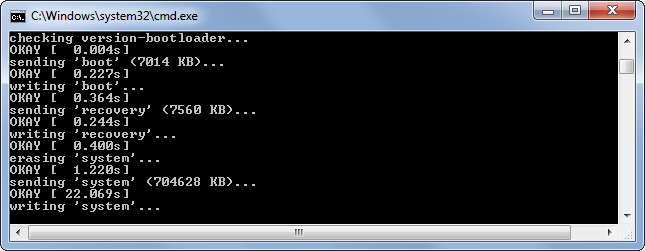
Варіант 2: Завантажте файл оновлення OTA вручну
Коли доступне оновлення Android, Google врешті повідомляє ваш пристрій і завантажує ефірний файл оновлення (OTA). Потім пристрій перезавантажується та встановлює файл оновлення OTA. Оновлення OTA є меншим і компактнішим, ніж велике заводське зображення вище. Оновлення OTA призначені для оновлення з однієї версії на іншу, тоді як заводське зображення містить повне зображення операційної системи для вашого пристрою і може бути використано для його відновлення, якщо ви коли-небудь його стерли або встановили спеціальний ПЗУ.
Насправді також є спосіб пропустити очікування на файл оновлення OTA. Якщо у вас є відповідний файл оновлення OTA, ви можете перезавантажитись у середовище відновлення та сказати йому встановити оновлення OTA вручну. Це виконає те саме оновлення, яке ви отримали б, якби ви чекали, поки з’явиться офіційне оновлення, і ваші дані не буде стерто.
По-перше, вам потрібно буде ознайомитися з файлами оновлення OTA. На відміну від повних заводських зображень, Google не публікує їх офіційно. Вам знадобиться список, складений третьою стороною. Наприклад, Android Police має повний список Android 4.4.4 -> 5.0 та 5.0 -> 5.0.1 Файли оновлення OTA із посиланнями на їх розташування на офіційних серверах Google. Якщо ви шукаєте новішу версію Android, знайдіть найновіший список. Вам також знадобиться команда adb , яку ви можете придбати у Android SDK від Google.
Перезавантажте пристрій і утримуйте кнопку зменшення гучності під час завантаження. Ви побачите меню "швидкого завантаження" і на екрані слово "Пуск". Натискайте кнопку збільшення гучності, доки не побачите “ Режим відновлення , ”, А потім натисніть кнопку живлення.
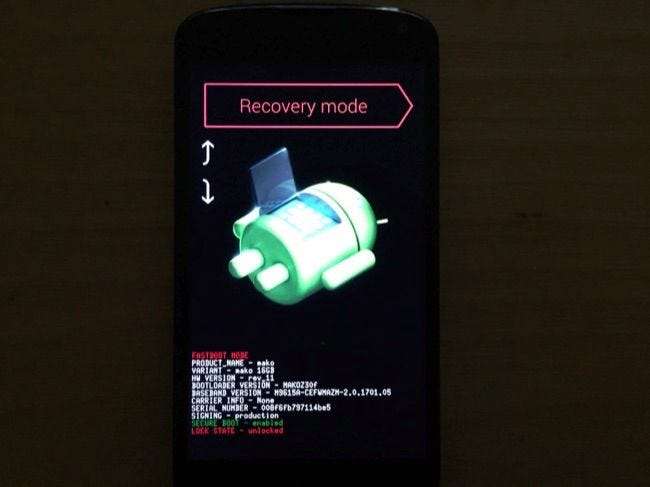
Ви побачите Android з червоним знаком оклику. Утримуйте кнопку живлення та натисніть кнопку збільшення гучності - ви побачите меню відновлення системи. Виберіть “застосувати оновлення з adb” за допомогою кнопок гучності, а потім натисніть кнопку живлення.
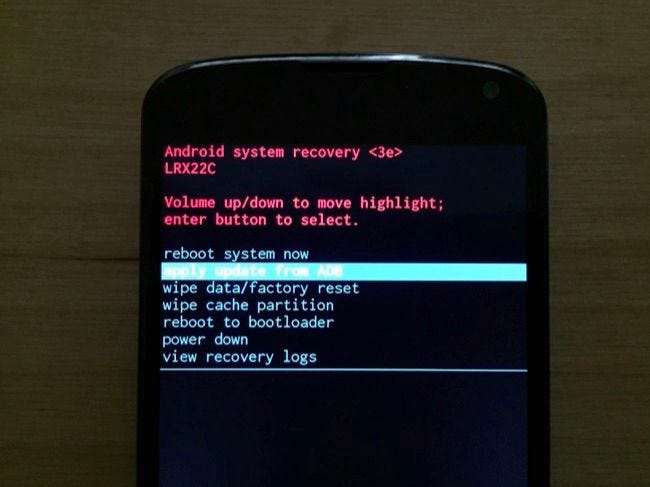
Підключіть пристрій Nexus до комп’ютера за допомогою кабелю USB. Помістіть команду adb та завантажений файл оновлення OTA в ту саму директорію. Відкрийте вікно командного рядка в цьому каталозі, утримуючи Shift, клацнувши правою кнопкою миші та вибравши «Відкрити командний рядок тут». Виконайте наступну команду, замінивши “OTA_UPDATE_FILENAME.zip” на ім'я завантаженого файлу оновлення OTA. ( Завершення вкладки може допомогти тут!)
adb sideload OTA_UPDATE_FILENAME.zip
Натисніть Enter, і adb надішле файл оновлення OTA на ваш пристрій. Під час надсилання файлу він буде рахувати до 100 відсотків, а потім пристрій почне інсталювати оновлення OTA так, ніби його було завантажено з Google.

Якщо у вас є спеціальне відновлення встановлений на вашому пристрої Nexus, цей процес буде іншим. Ви повинні мати можливість завантажити файл .zip оновлення OTA у свою спеціальну програму відновлення, а потім автоматично перезавантажити та встановити оновлення.
Повільний потік офіційних оновлень Nexus від Google може дратувати. Звичайно, це допомагає уникнути поширення критичних помилок для всіх користувачів Nexus, але це може бути набагато швидше!
Apple дозволяє всім користувачам iPhone та iPad отримувати оновлення, щойно вони виходять. Це повернулось, щоб вкусити їх, коли вони випустили iOS 8.0.1. Це оновлення вимкнуло стільниковий зв’язок та Touch ID на всіх нових iPhone, які його встановили, і їм довелося несамовито тягнути оновлення. Теоретично цього намагається запобігти Google.
Кредит зображення: Сильвен Наудін на Flickr







